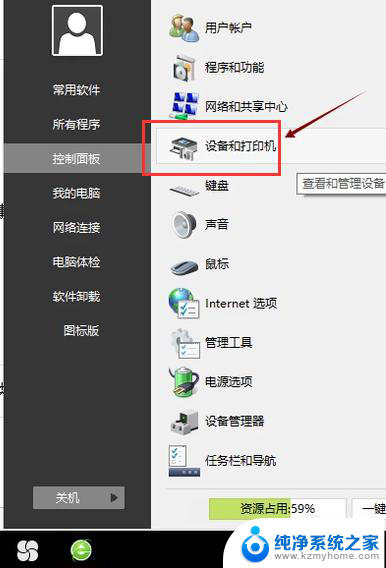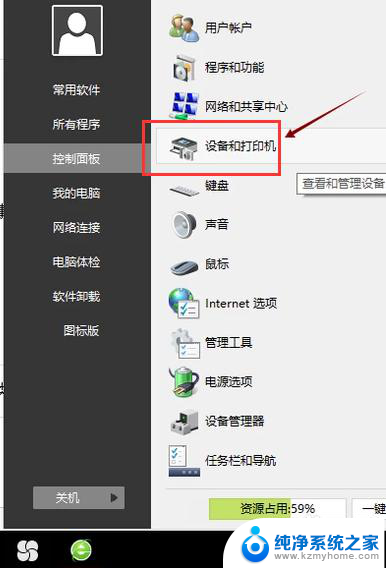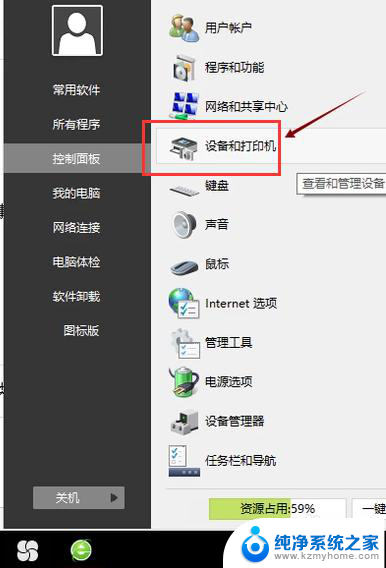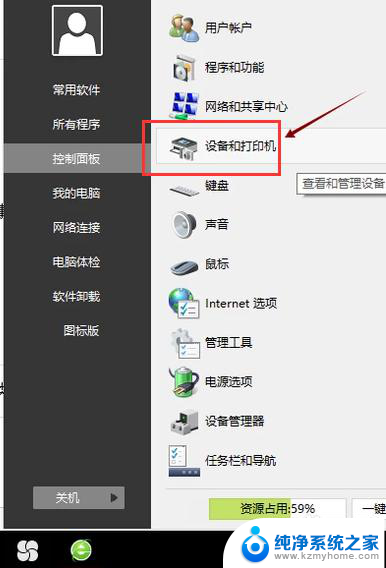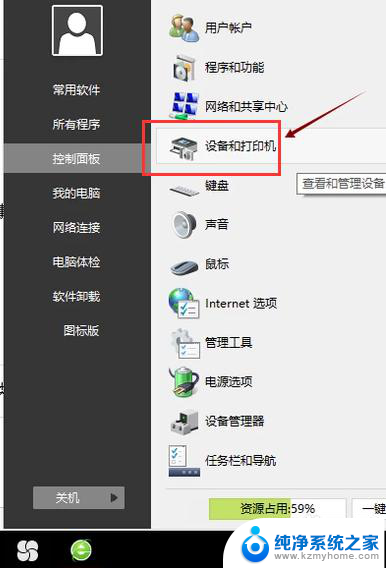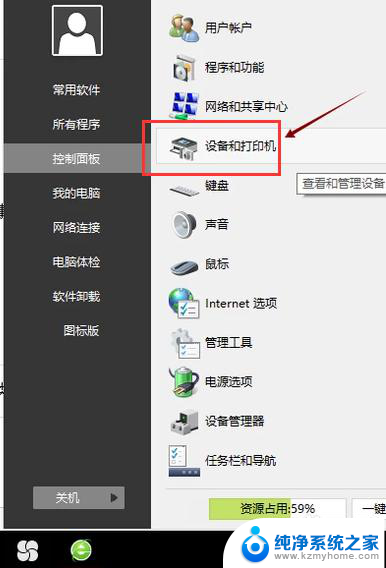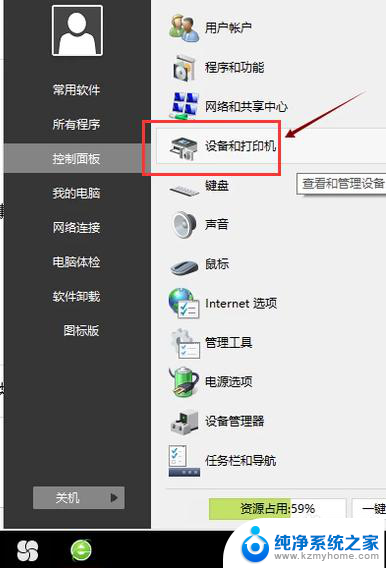怎样电脑安装打印机 如何安装无线打印机
更新时间:2024-01-26 11:56:02作者:yang
现代社会中电脑已经成为我们生活中不可或缺的一部分,而在使用电脑的过程中,打印机的安装无疑是一个必须面对的问题。无论是传统有线打印机还是如今越来越受欢迎的无线打印机,正确的安装方法都是非常关键的。究竟怎样安装电脑打印机呢?尤其是无线打印机,安装步骤是否有所不同?在本文中我们将向大家介绍如何正确安装电脑打印机,以及无线打印机的特殊安装方法。让我们一起来探索这个问题,为我们的电脑添加更多便利功能吧!
步骤如下:
1打开“设置”,点击“打印机和扫描仪”,选择“添加打印机或扫描仪”。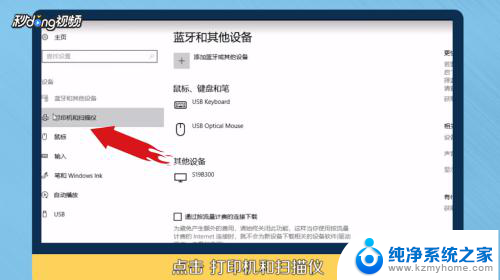 2接着显示“正在搜索打印机和扫描仪”,点击“我需要的打印机不在列表中”。
2接着显示“正在搜索打印机和扫描仪”,点击“我需要的打印机不在列表中”。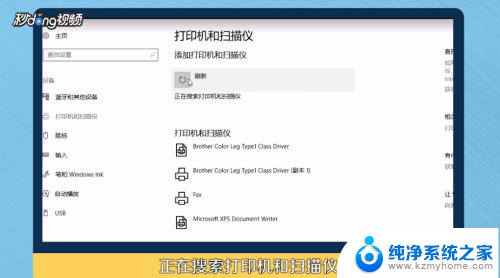 3点击下方的“通过手动设置添加本地打印机或网络打印机”,点击“下一步”。选择“使用现有的窗口”,选择打印机厂商和驱动程序。
3点击下方的“通过手动设置添加本地打印机或网络打印机”,点击“下一步”。选择“使用现有的窗口”,选择打印机厂商和驱动程序。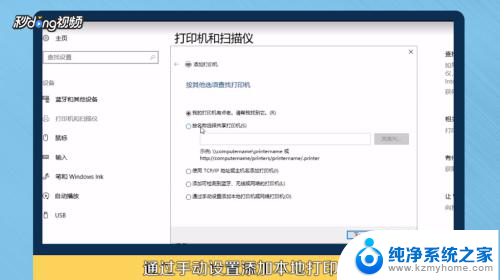 4点击“使用当前已安装的驱动程序”,输入打印机名称。点击“不共享这台打印机”,点击“下一步”。点击“完成”即可。
4点击“使用当前已安装的驱动程序”,输入打印机名称。点击“不共享这台打印机”,点击“下一步”。点击“完成”即可。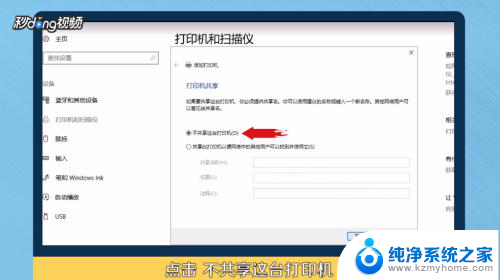 5总结如下。
5总结如下。
以上就是如何安装打印机的全部内容,如果有不懂的用户可以根据小编的方法来操作,希望能够帮助到大家。